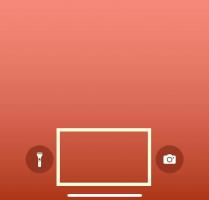Cara mengubah font default di Google Docs
Google Documents telah menjadi alat rutin dan penting bagi banyak pengguna produktivitas, dengan antarmuka yang gratis dan mudah digunakan. Fitur yang berguna adalah dapat mengubah font default Anda di Docs. Inilah cara melakukannya.
Jika Anda pernah menggunakan Google Docs maka Anda akan terbiasa dengan font defaultnya, Arial yang telah dicoba dan benar. Apakah Anda bekerja untuk perusahaan yang memiliki font berbeda sebagai preferensinya atau Anda ingin memperbarui gaya teks pilihan Anda, Docs memungkinkan Anda melakukannya dengan beberapa klik mudah.
Anda mungkin ingin mencoba Comic Sans MS atau, bahkan, sesuatu yang sedikit lebih mewah seperti Pacifico. Untuk font-tweaker yang lebih serius, tentu saja Anda dapat mengubah hal-hal seperti Georgia, Times New Roman, dan lainnya. Inilah cara melakukannya di Google Docs.
Yang Anda perlukan:
- Laptop atau komputer
- Peramban
Versi Singkat
- Buka Google Docs dan mulai dokumen kosong baru
- Ketik sesuatu dan terapkan font yang diinginkan
- Sorot teks dan pilih dropdown gaya
- Arahkan Teks Normal lalu klik Perbarui 'teks normal' untuk mencocokkan
- Di tarik-turun Gaya, pilih Opsi lalu Simpan sebagai gaya default saya

Kesepakatan NordVPN £2,56
NordVPN sekarang menawarkan hingga Diskon 66%. paket 2 tahun bersama dengan 3 bulan gratis menggunakan kode Ulasan Tepercaya di checkout!
- NordVPN
- KODE: Ulasan Tepercaya
- mulai £2,56/bln
-
Melangkah
1Buka Google Docs dan mulai dokumen kosong baru

Buka browser pilihan Anda dan buka Google Docs. Kemudian, klik untuk membuka dokumen kosong.

-
Melangkah
2Ketik sesuatu dan terapkan font yang diinginkan

Ketik apa saja ke dalam dokumen, lalu di menu di atas, pilih font yang Anda inginkan.

-
Melangkah
3Sorot teks dan pilih dropdown gaya
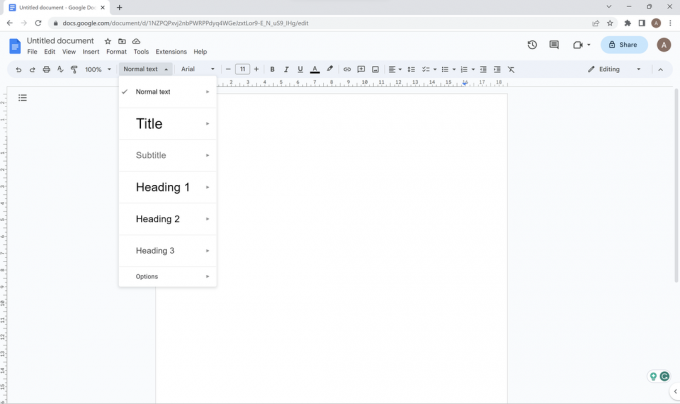
Sorot teks yang telah Anda tulis dan pilih dropdown gaya.
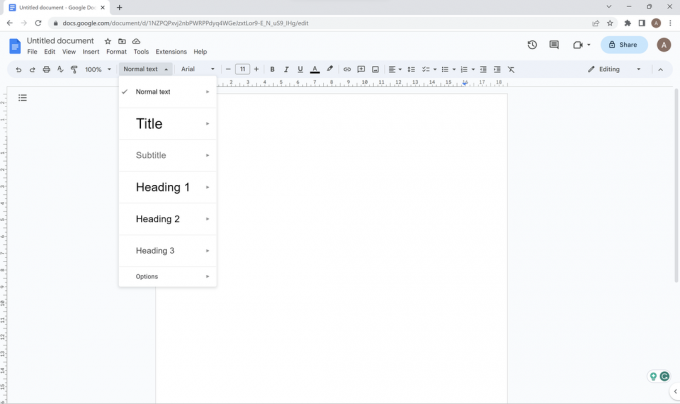
-
Melangkah
4Arahkan Teks Normal lalu klik Perbarui 'Teks normal' untuk mencocokkan

Sekarang, arahkan kursor ke Teks Normal dan pilih Perbarui 'Teks normal' untuk dicocokkan dari menu.

-
Melangkah
5Di tarik-turun Gaya, pilih Opsi lalu Simpan sebagai gaya default saya

Kembali ke dropdown, buka Opsi di bagian bawah lalu pilih Simpan sebagai gaya default saya.

Penyelesaian masalah
Untuk mengubah ukuran font default, cukup ikuti metode ini tetapi, pada Langkah 2, terapkan ukuran font yang Anda inginkan daripada font.
Untuk menambahkan lebih banyak font daripada yang awalnya ditampilkan di Dokumen, cukup klik Lebih Banyak Font di bagian atas menu Font. Anda juga dapat menambahkan lebih banyak font menggunakan Ekstensi.
Anda mungkin ingin…

Cara memasak makanan dan ramuan di Zelda: Air Mata Kerajaan

Cara mengaktifkan Perlindungan Ancaman NordVPN

Cara mengatur Face Unlock di Google Pixel 7a

Cara mengaktifkan opsi layar 90Hz pada Pixel 7a

Google I/O 2023: Cara menonton & apa yang diharapkan

Cara mengatur lagu sebagai nada dering di iPhone secara gratis
Mengapa mempercayai jurnalisme kami?
Didirikan pada tahun 2003, Ulasan Tepercaya hadir untuk memberikan saran yang menyeluruh, tidak memihak, dan independen kepada pembaca kami tentang apa yang harus dibeli.
Saat ini, kami memiliki jutaan pengguna per bulan dari seluruh dunia, dan menilai lebih dari 1.000 produk per tahun.